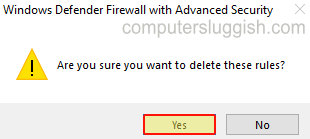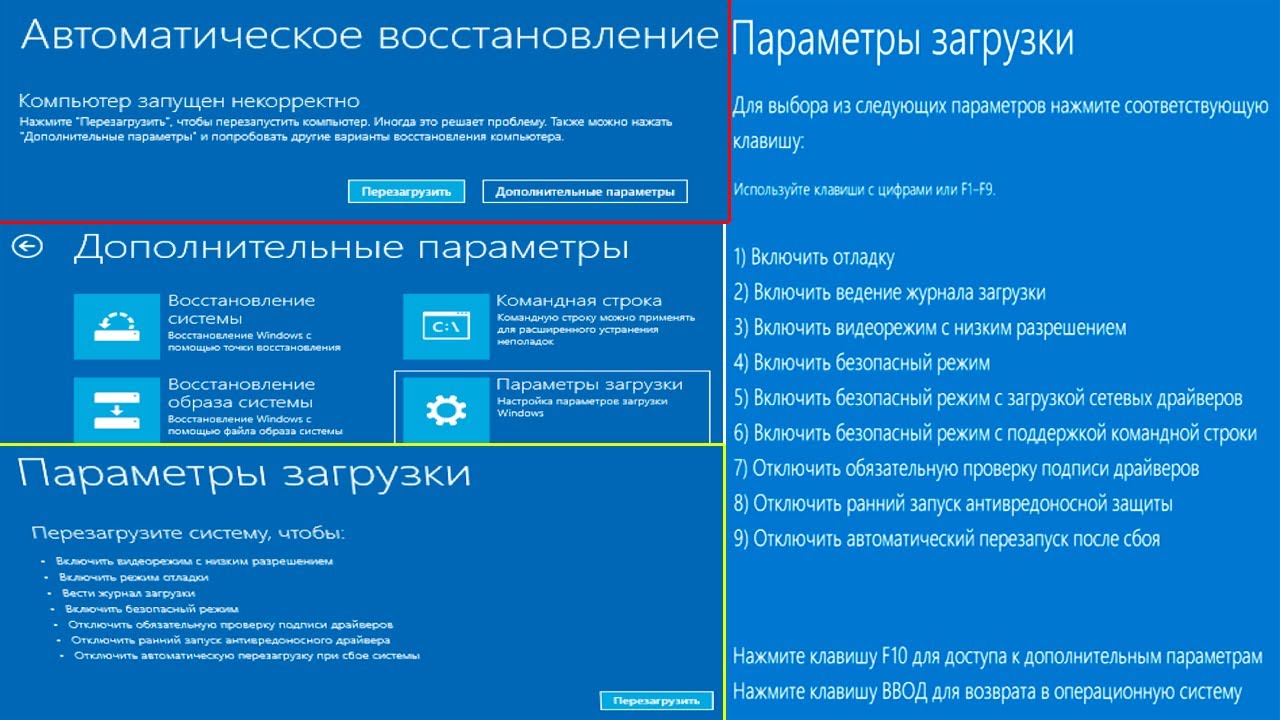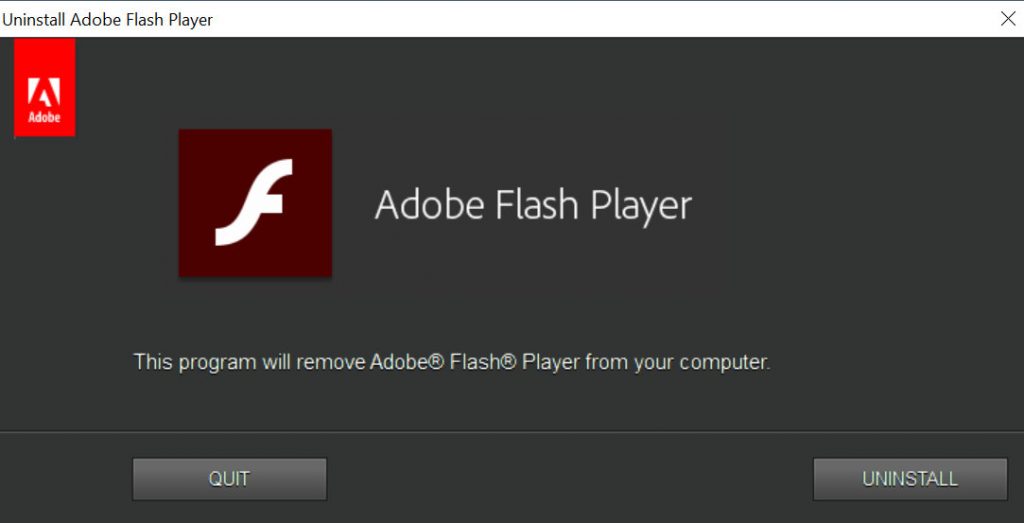
Удалите Flash Player с вашего компьютера Windows!
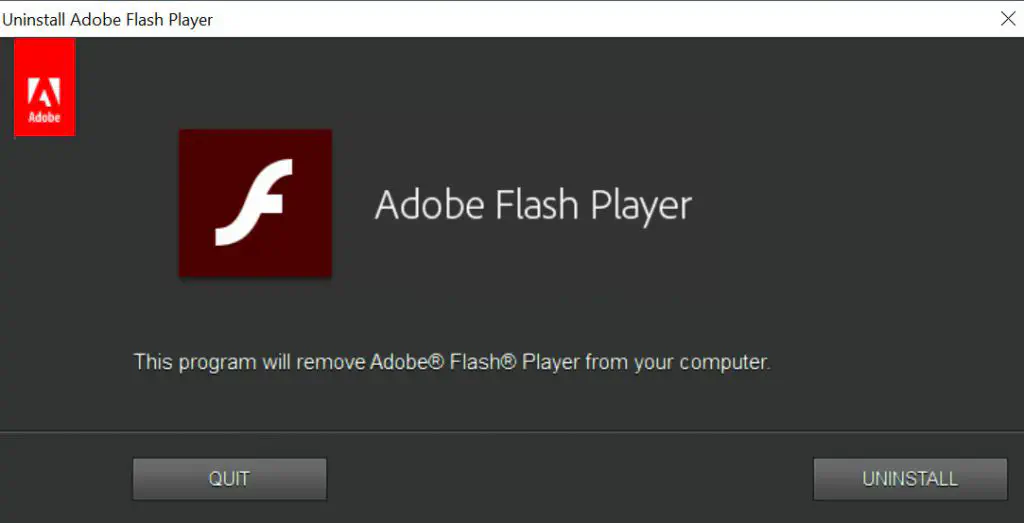
Содержание
Adobe Flash Player был популярным плагином для ваших веб-браузеров, который позволял вам просматривать определенный контент, например, смотреть видео, играть в игры и слушать аудио.
К сожалению, с 31 декабря 2020 года компания Adobe решила прекратить поддержку этого замечательного Flash Player, и он больше не будет получать никаких обновлений.
Поскольку Flash Player больше не поддерживается, нет необходимости держать его на вашем ПК с Windows, так как он может представлять угрозу безопасности, и Adobe настоятельно рекомендует удалить его с вашего ПК или ноутбука.
Вы можете полностью удалить Adobe Flash Player, используя программу удаления и удалив некоторые файлы.
* * * * * Top Tip* * * * *
Для удаления любых файлов на вашем компьютере вам потребуется учетная запись администратора
Для удаления и деинсталляции Adobe Flash Player: 1. Нажмите на ссылку Adobe Flash Player Uninstaller здесь > Прокрутите вниз и нажмите на Uninstaller > Нажмите Save File
Закройте все открытые веб-браузеры на вашем компьютере > Откройте место, где вы сохранили загрузку (Если Windows 10, это будет в папке Загрузки в File Explorer)
Дважды щелкните на загрузке (файл.exe) и запустите Adobe Flash Player Uninstaller > Нажмите Uninstall > Если появится окно с просьбой внести изменения в программу удаления, нажмите Yes > Нажмите done (На экране появится окносказать успешно)
Для завершения процесса деинсталляции вам потребуется перезагрузить компьютер, но перед этим сделайте следующее:
- Откройте стартовое меню Windows > Введите Run > Откройте приложение ‘Run’ > Скопируйте и вставьте каждый из приведенных ниже каталогов в ‘run app’ и нажмите OK > Удалите все файлы в папке, открытой с каталогами (если таковые существуют)
C: \Windows\SysWOW64\Macromed\Flash
%appdata%\Adobe\Flash Player
%appdata%\Macromedia\Flash Player
Перезагрузите компьютер
Чтобы проверить, был ли удален Adobe Flash Player, нажмите на эту ссылку здесь и пройдите все проверки.
Посмотрите видеоурок «Полное удаление и деинсталляция Adobe Flash Player с компьютера 2021», если вы застряли:
YouTube видео: Полностью удалите Uninstall Adobe Flash Player с компьютера 2023
Вопросы и ответы по теме: “Полностью удалите Uninstall Adobe Flash Player с компьютера 2023”
Как полностью удалить флеш плеер с компьютера?
Решение: загрузите и запустите средство удаления программ1. Загрузите программу удаления Flash Player. 2. Закройте все браузеры и другие программы, которые используют Flash. 3. Запустите программу удаления. 4. Убедитесь, что удаление выполнено.
Нужно ли удалять Adobe Flash Player?
Компания Adobe окончательно прекратила поддержку своей технологии Flash и выпустила предупреждение о необходимости удаления его со всех ПК, на которых он установлен. Это напрямую связано с безопасностью устройств, сказано на сайте компании, поскольку патчи, закрывающие уязвимости во Flash, больше не будут выходить.Сохраненная копия
Что теперь вместо Adobe Flash Player?
Заменяем Flash Player сторонними утилитами* Lightspark. Это одна из наиболее популярных альтернатив для тех, кто до сих пор нуждается во Flash-плеере.
- Gnash. Еще одна альтернатива старому доброму Флэша.
- Ruffle.
- BlueMaxima’s Flashpoint.
- SuperNova Player.
Что будет после прекращения поддержки Flash Player?
О выведении из ассортимента Flash Player(дата выведения из ассортимента). Flash Player блокируется во всех популярных браузерах, из-за чего пользователям затруднительно смотреть контент в формате Flash. В лучшем случае пользователь может «разрешить один раз» воспроизвести контент в формате Flash.
Где установлен Adobe Flash Player?
Windows: выберите «Пуск» > «Настройки» > «Панель управления» > «Flash Player»
Почему запретили флеш плеер?
Причиной прекращения поддержки Flash Player является посредственная безопасность платформы. К тому же, Flash Player является достаточно ресурсоёмким продуктом, поэтому сегодня разработчики чаще всего используют HTML5.
Посмотрите наши последние сообщения: * Как удалить Messenger в Windows 10
- Back 4 Blood Улучшение производительности на Windows 10
- Установка последних драйверов NVIDIA в Windows 11
- Back 4 Blood FIX Connection & Sign In Issues On Windows 10 PC
- Back 4 Blood PC Fix Crashing & Errors Best 7 Methods Windows 10